Le stampanti hanno una memoria limitata rispetto ai computer, il che significa che possono avere difficoltà a gestire molte richieste di stampa contemporaneamente. Quindi, se dovessi inviare un gran numero di comandi di stampa alla stampante contemporaneamente, potrebbe sovraccaricare la memoria della stampante e la stampante potrebbe smettere di rispondere.
Ma le stampanti moderne funzionano in modo diverso. I computer Windows dispongono di un servizio di stampa dedicato chiamato servizio spooler di stampa che esegue lo spooling o trattiene i nuovi processi di stampa fino al completamento dei processi di stampa precedenti in attesa nella coda. Una volta completati i lavori di stampa in sospeso, lo spooler invia le nuove richieste di stampa alla stampante.
Sommario
Se volete continuare a leggere questo post su "[page_title]" cliccate sul pulsante "Mostra tutti" e potrete leggere il resto del contenuto gratuitamente. ebstomasborba.pt è un sito specializzato in Tecnologia, Notizie, Giochi e molti altri argomenti che potrebbero interessarvi. Se desiderate leggere altre informazioni simili a [page_title], continuate a navigare sul web e iscrivetevi alle notifiche del blog per non perdere le ultime novità.
Cosa fa lo spool?
Lo spooling è un processo intermedio di archiviazione dei lavori di stampa in una coda o in un buffer da parte di un agente intermedio, uno spooler di stampa.
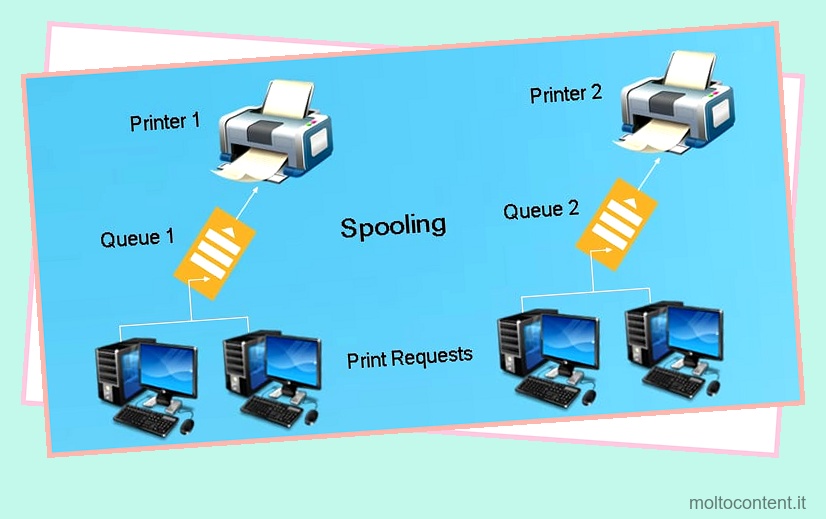
Il servizio di spooler di stampa memorizza tutte le richieste di stampa in una coda e le invia alla stampante in base a FCFS (First Come First Serve). In questo modo, la stampante non si blocca a causa di più comandi di stampa e può gestire le richieste di stampa in modo efficiente.
Il servizio spooler di stampa crea file di stampa temporanei e li archivia in una cartella prima che entrino nella stampante. Tali file temporanei sono archiviati in un’estensione .SHD e .SPL all’interno di una cache dello spooler in C:WindowsSystem32spoolPRINTERS .
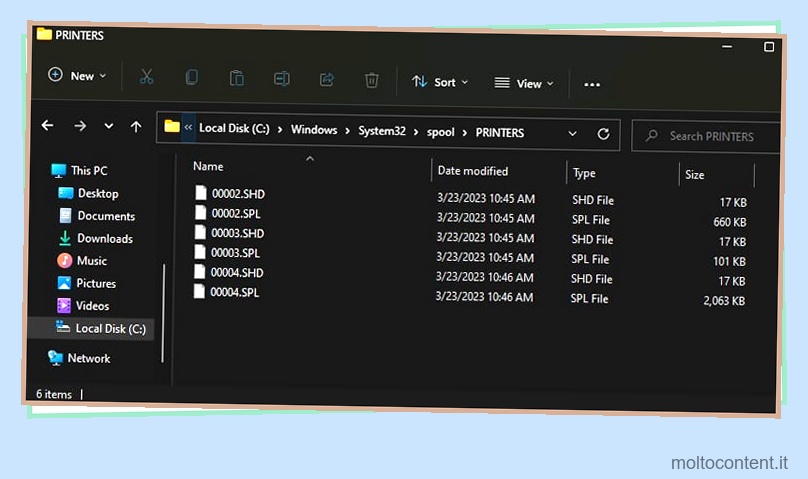
Se la dimensione di questi file supera la capacità di memoria della stampante, verrà visualizzato lo stato “Spooling” nel pannello della coda di stampa ogni volta che si invia una nuova richiesta di stampa.
Indica che è in corso l’esecuzione di un lavoro di stampa, quindi è necessario attendere il completamento del lavoro prima che possa essere eseguito il lavoro di stampa più recente in coda.
In che modo lo spooling è utile?
Lo spooling è utile sotto molti aspetti. Con esso, non devi nemmeno aspettare qualche secondo per inviare una nuova richiesta di stampa alla tua stampante. È possibile impartire continuamente comandi di stampa, indipendentemente dal fatto che il lavoro di stampa precedente sia stato completato o meno.
Offre inoltre la flessibilità di mettere in pausa o annullare i documenti indesiderati nella coda , in modo che i lavori di stampa non entrino nella stampante.
Allo stesso modo, lo spooling impedisce anche il riempimento della stampante con una capacità di memoria ridotta. Fornisce un’archiviazione temporanea per i documenti di dimensioni superiori a quelle della memoria della stampante.
Inoltre, se si utilizza una stampante condivisa in rete , la stampante riceve una serie di richieste di stampa da più dispositivi nella rete che potrebbero intasare la memoria della stampante. Pertanto, un servizio di spooler di stampa è fondamentale per evitare che la memoria della stampante si esaurisca.
Puoi stampare senza spooling?
Sebbene sia possibile stampare senza lo spooling, non tutte le stampanti lo supportano. I produttori di stampanti come Brother ed Epson consentono la stampa senza spooling su alcuni modelli, ma questa funzione non è disponibile sulle stampanti HP.
I produttori di stampanti non consentono di disattivare lo spooling perché alcune stampanti non sono in grado di gestire più richieste di stampa a causa della loro limitata capacità di memoria.
Quando si tenta di stampare senza eseguire lo spooling su una stampante con poca memoria, le richieste di stampa entrano nella memoria della stampante in modo non organizzato e formano un mucchio di richieste di stampa. Quando ciò accade, la stampante inizia ad agire lentamente.
Se la tua stampante supporta la stampa diretta senza spooling , puoi provare.
- Apri Pannello di controllo.
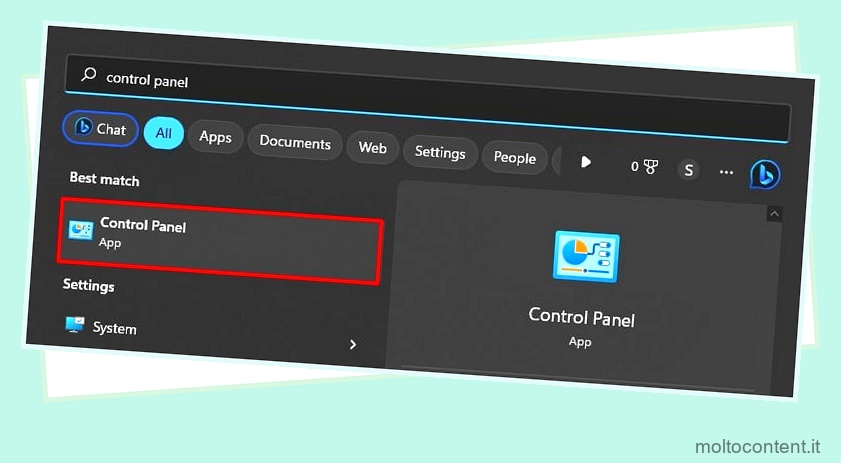
- Dalla schermata iniziale del Pannello di controllo, fare clic su Visualizza dispositivi e stampanti .
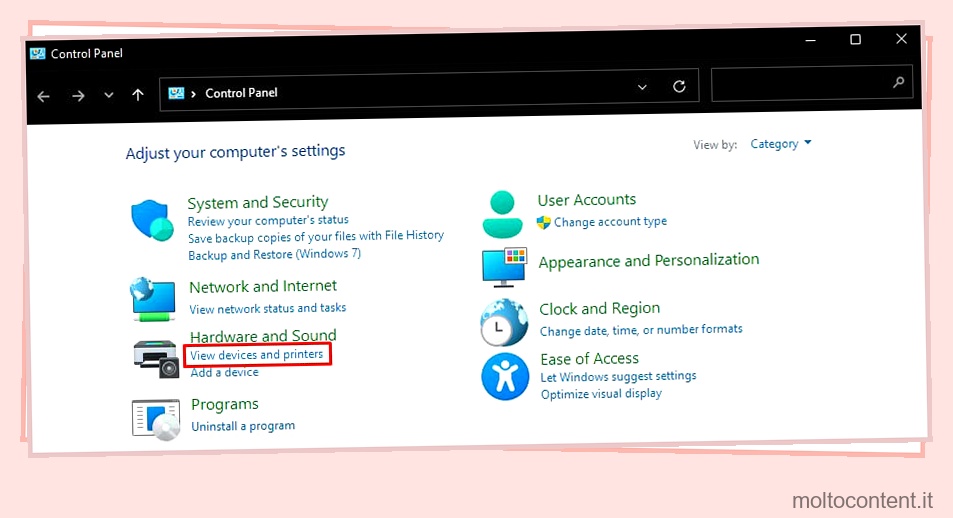
- Fare clic con il pulsante destro del mouse sul nome della stampante.
- Scegli Proprietà stampante .

- Vai alla scheda Avanzate.
- Se disponibile, seleziona la casella accanto a Stampa direttamente sulla stampante .
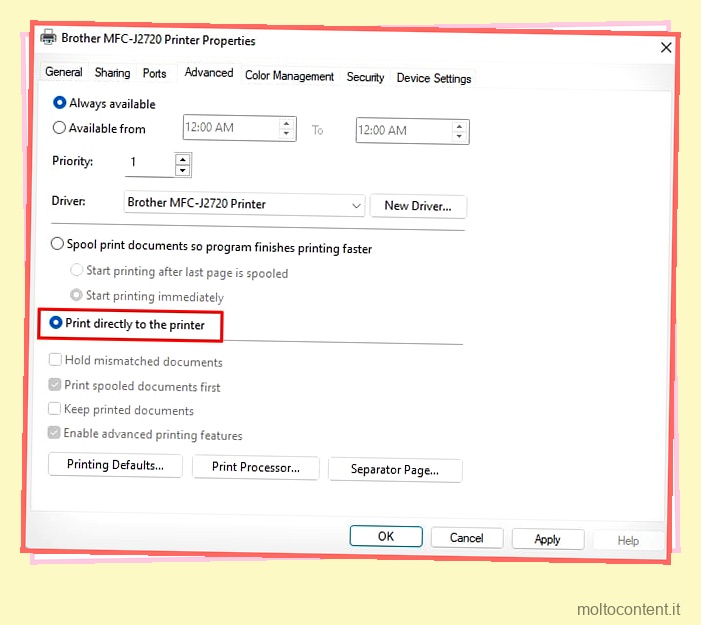
- Fare clic su Applica > OK.
Tuttavia, tieni presente che non puoi stampare senza un servizio di spooler di stampa. Questo è un importante servizio di Windows che non solo si occupa dello spooling, ma gestisce anche tutti i profili della stampante sul tuo computer.
Scopriamo cosa succede se provi a stampare un documento interrompendo il servizio di spooler di stampa.
- Apri Esegui.
- Digita
services.msce premi il tasto Invio. Si aprirà Servizi .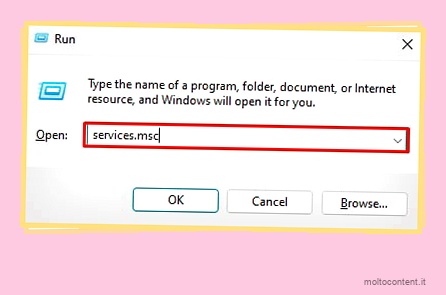
- Individua il servizio Spooler di stampa e fai doppio clic su di esso.
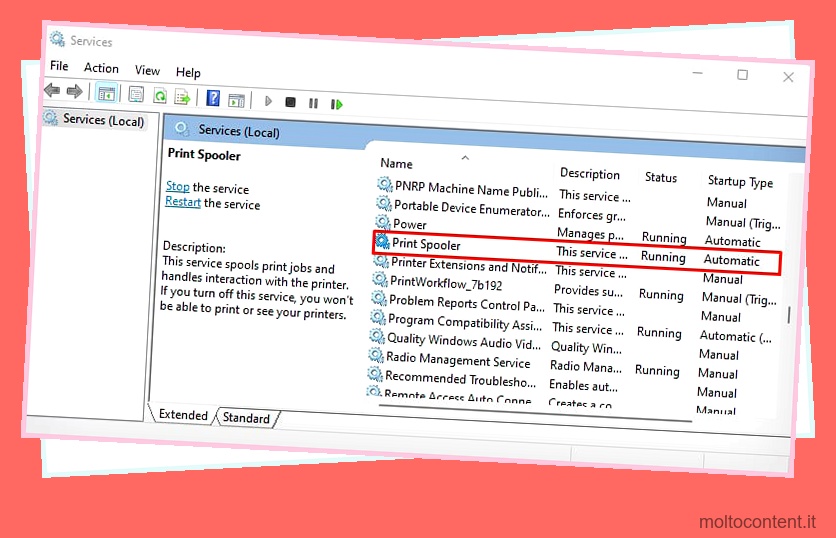
- Fare clic sul pulsante Interrompi.
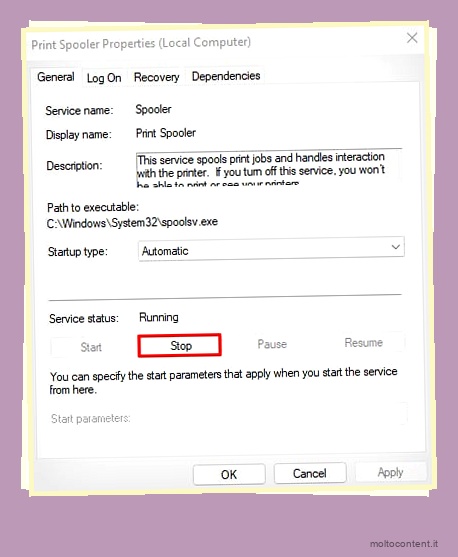
Ora prova a stampare da qualsiasi app, come WordPad . Vedrai un errore come nell’immagine qui sotto quando provi a stampare. Il tuo computer non rileva nemmeno le stampanti installate sul tuo sistema.
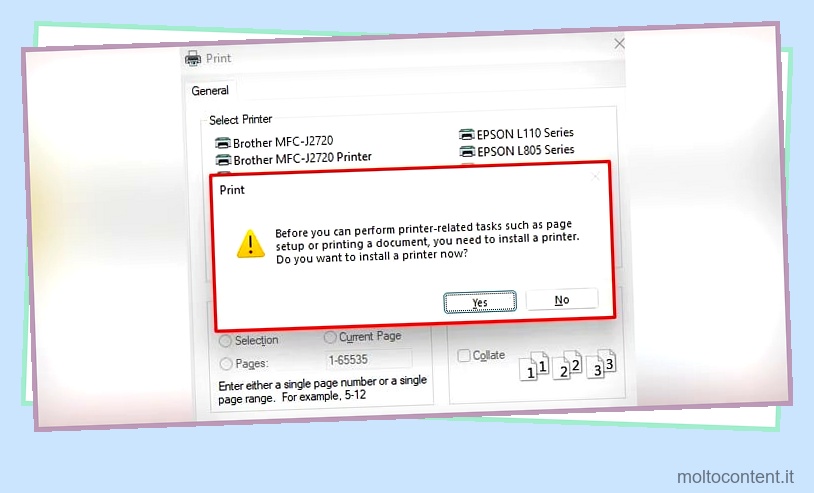
Quindi, è necessario tornare al servizio Spooler di stampa e avviarlo per continuare a stampare.
Che cos’è lo stato di spooling nel pannello della coda di stampa?
In genere, lo stato “Spooling” nella coda di stampa deve scomparire dopo il completamento dei lavori di stampa in sospeso. Tuttavia, se lo stato non cambia e viene visualizzato uno stato “Spooling” persistente, significa che il lavoro di stampa non è riuscito a entrare nella memoria della stampante dal computer.
In genere è possibile risolvere questo problema cancellando la coda di stampa e riavviando il servizio dello spooler di stampa.
- Spegni la stampante.
- Apri Esegui.
- Digita
control printerse premi Invio.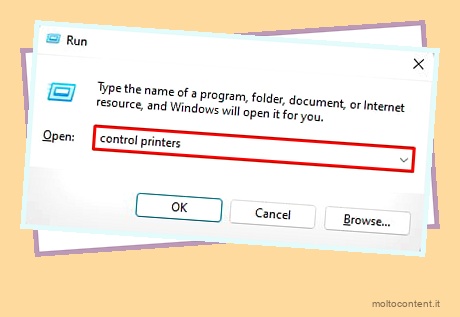
- Fare clic con il pulsante destro del mouse sul nome della stampante.
- Fare clic su Visualizza stampa in corso .
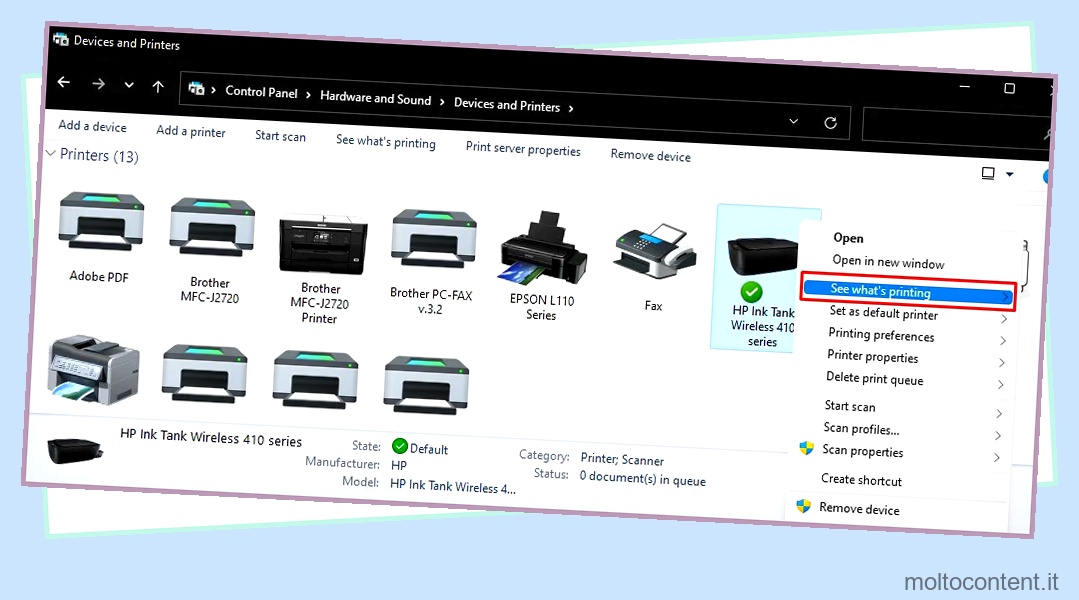
- Fare clic sul menu Stampante e selezionare Annulla tutti i documenti.
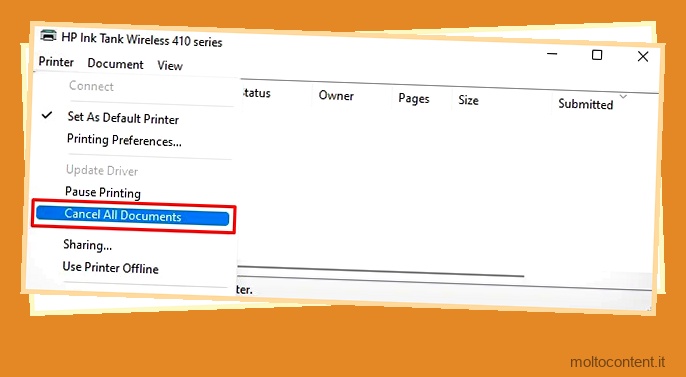
- Fare clic su Sì nella finestra popup.
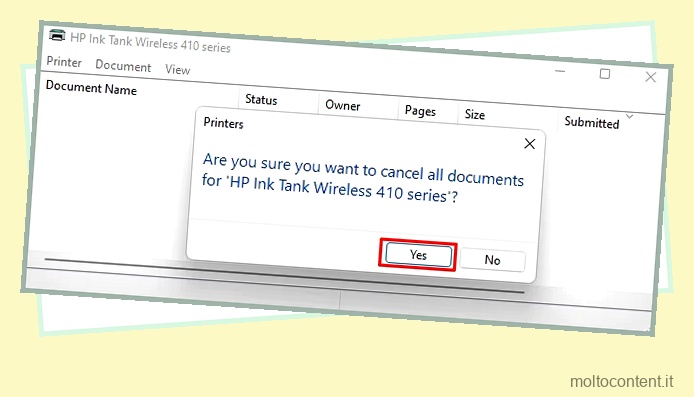
- Ora apri l’app Servizi.
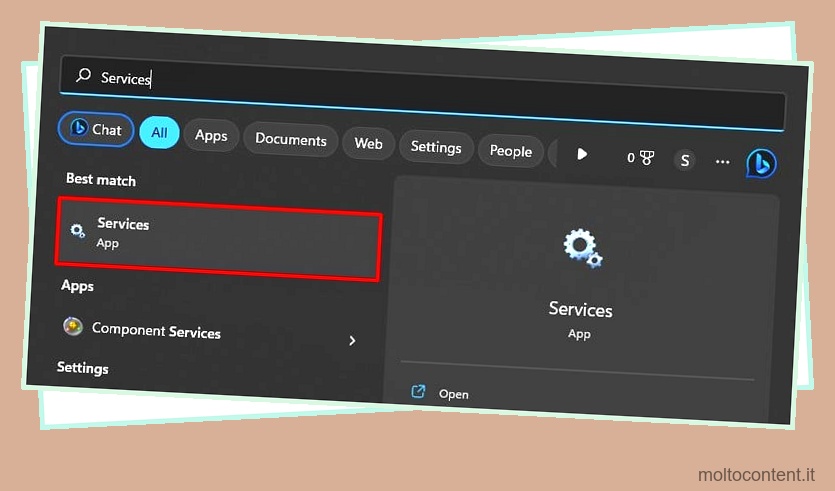
- Trova il servizio Spooler di stampa e fai doppio clic su di esso.
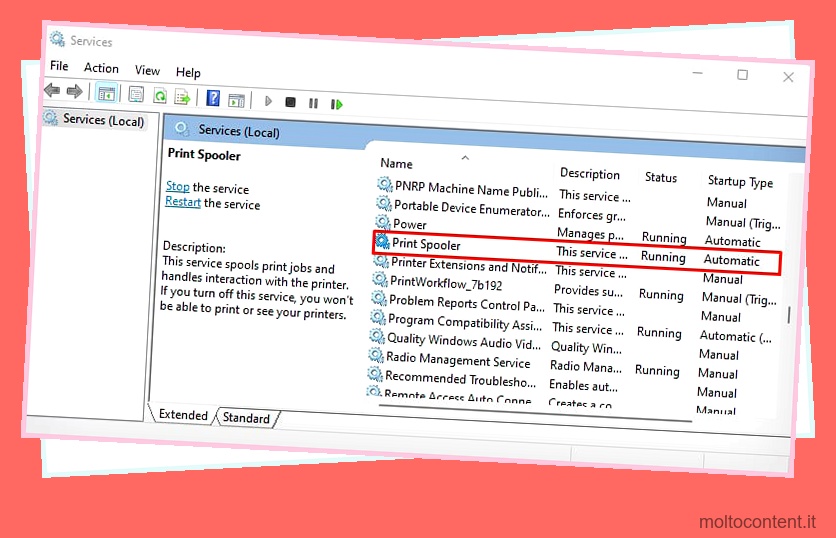
- Fare clic sul pulsante Interrompi.
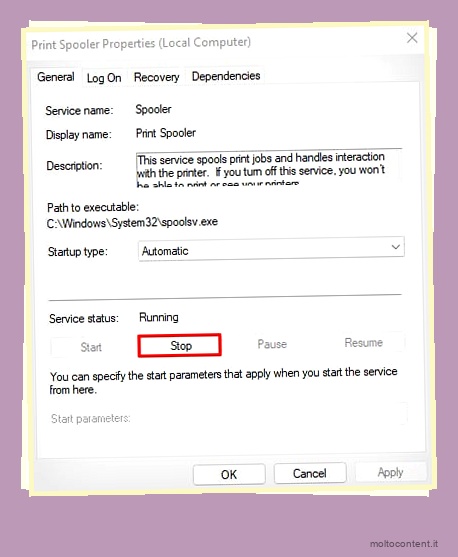
- Vai a questa posizione sul tuo computer:
C:WindowsSystem32spoolPRINTERS - Seleziona tutti i file che vedi lì ed eliminali.
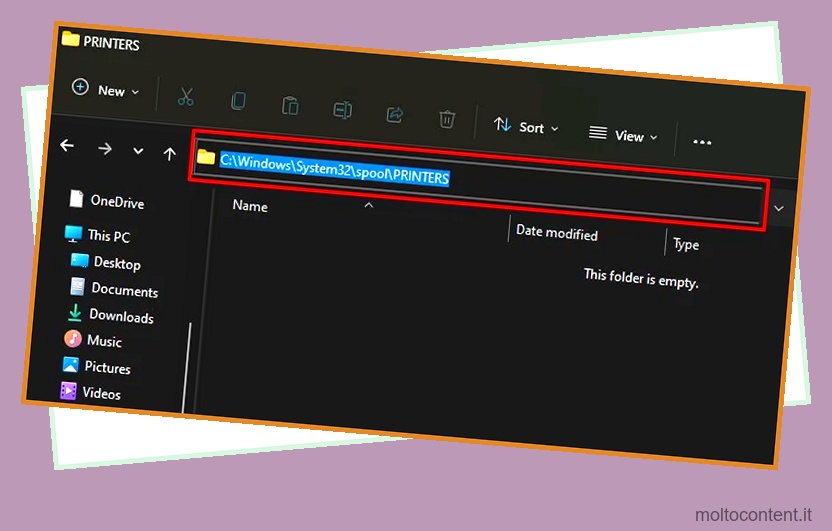
- Infine, avvia il servizio Spooler di stampa dall’app Service.
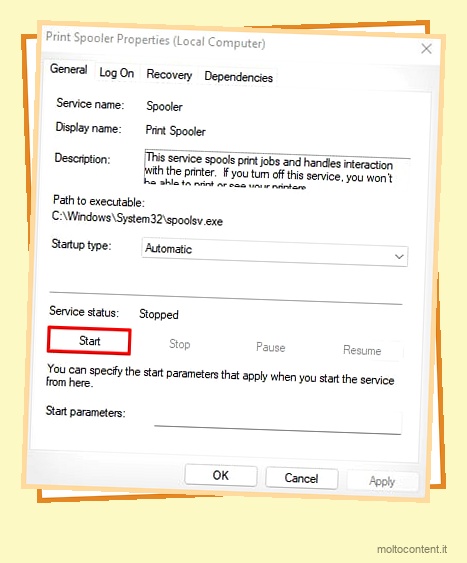
- Accendi la stampante e riprova a stampare un documento.
Suggerimento: puoi anche provare a cancellare la memoria della stampante per eliminare lo stato di spooling nella coda di stampa. Puoi consultare questa guida dettagliata su come cancellare la memoria della stampante .








